win11游览器授权网络 Win11局域网共享权限设置方法
更新时间:2024-11-19 13:58:22作者:xtyang
Win11系统作为微软最新推出的操作系统版本,不仅带来了全新的用户界面和功能体验,还新增了诸多实用的功能,其中Win11游览器授权网络和局域网共享权限设置方法备受关注。用户可以通过简单的操作,设置浏览器的授权网络和局域网共享权限,实现更加便捷和安全的网络浏览和共享功能。在这篇文章中我们将为大家介绍如何设置Win11游览器的授权网络和局域网共享权限,让您轻松畅游网络世界。
Win11设置局域网共享权限的方法
1. 点击 任务栏 中的搜索图标,在其中输入“控制面板”打开。
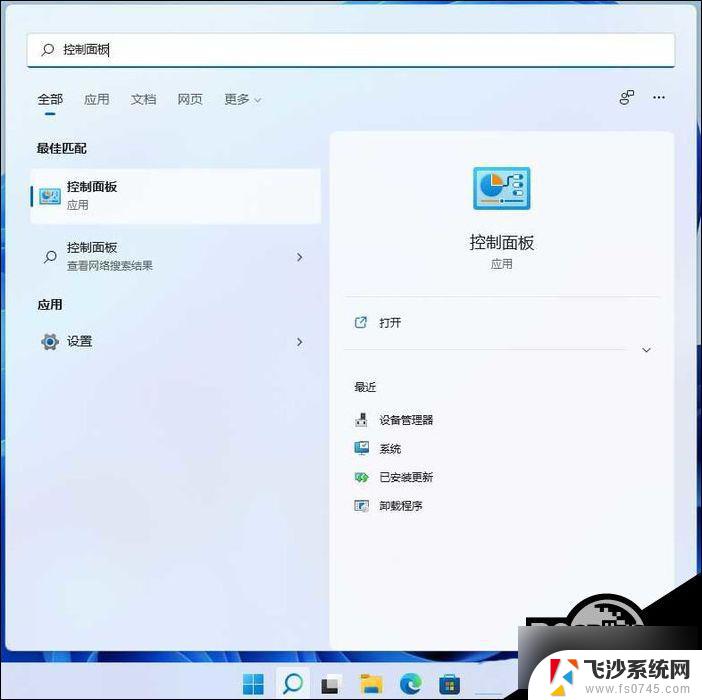
2. 进入窗口后,将右上角的“查看方式”更改为“类别”,点击其中的“网络和Internet”选项。
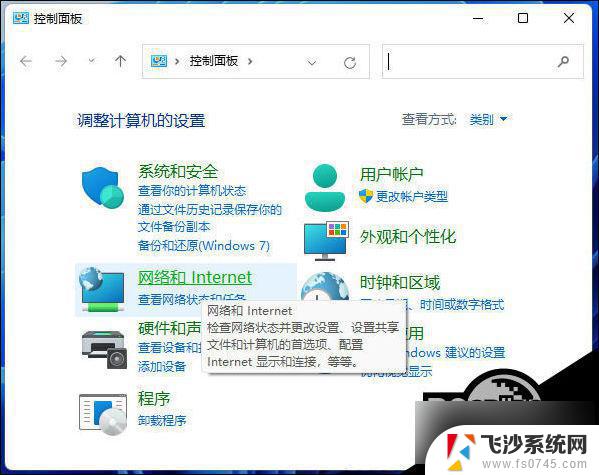
3. 接着点击“网络和共享中心”。
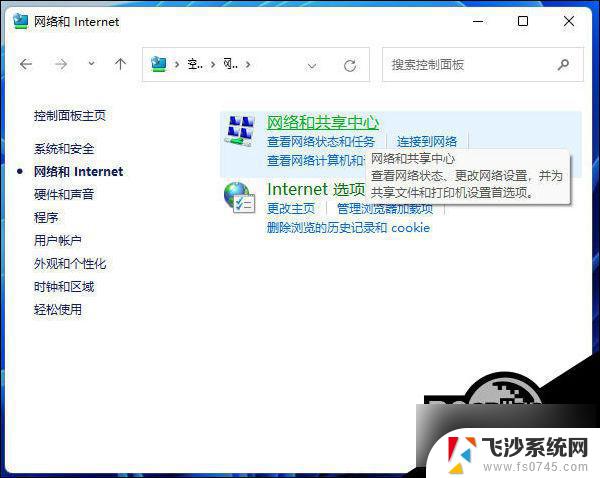
4. 然后点击“更改高级共享设置”。
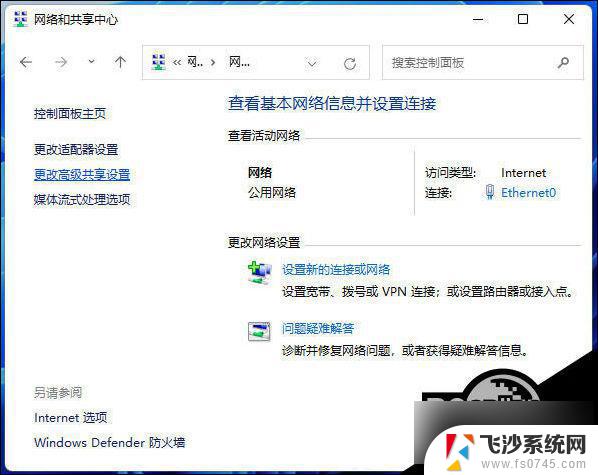
5. 最后找到“启用网络发现”和“启用文件和打印机共享”两个选项,并将其都勾选上。点击保存更改即可。
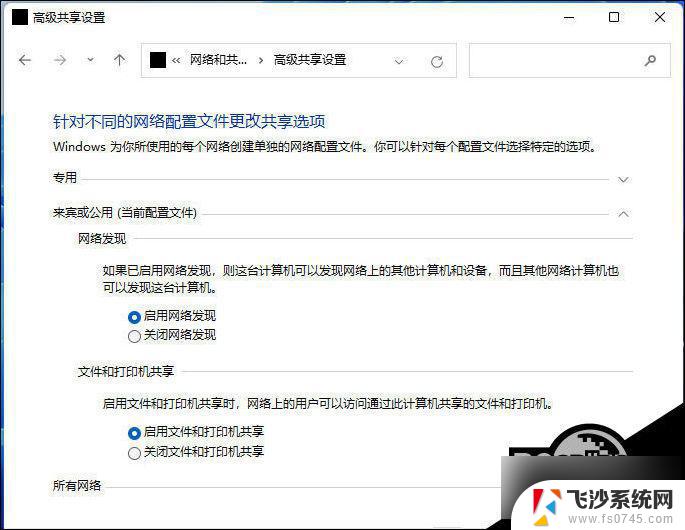
以上就是win11游览器授权网络的全部内容,还有不懂得用户就可以根据小编的方法来操作吧,希望能够帮助到大家。
win11游览器授权网络 Win11局域网共享权限设置方法相关教程
-
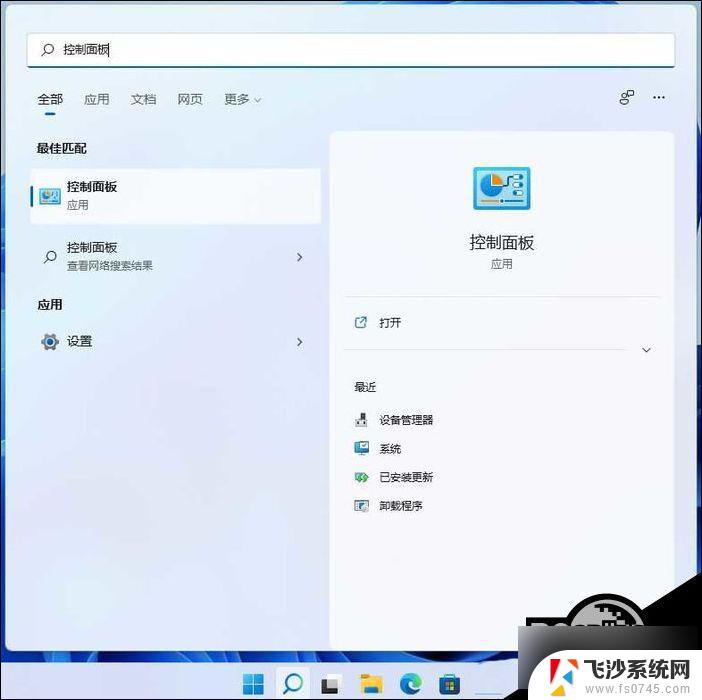 允许访问网络 win11 Win11局域网共享权限设置教程
允许访问网络 win11 Win11局域网共享权限设置教程2024-11-22
-
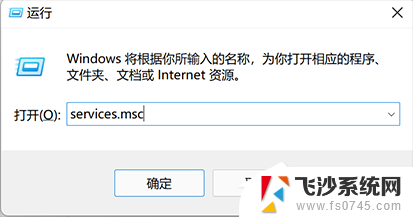 windows11局域网设置 Win11的网络与共享中心设置步骤
windows11局域网设置 Win11的网络与共享中心设置步骤2024-02-17
-
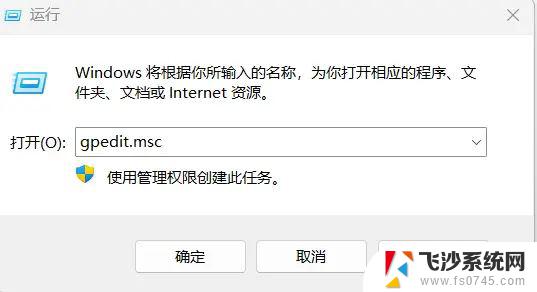 win11无法局域网共享 Win11 24H2共享文档NAS无法进入解决方法
win11无法局域网共享 Win11 24H2共享文档NAS无法进入解决方法2025-01-17
-
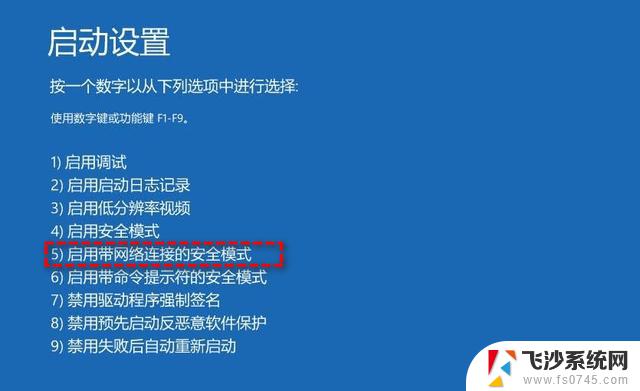 win11进入他人无权限 Win11共享文件无权限访问解决方法
win11进入他人无权限 Win11共享文件无权限访问解决方法2025-01-07
- win11设置局域网共享文件夹 Win11怎么在局域网内分享文件
- win11局域网不能共享到文件夹 Win11文件夹共享教程
- 你可能没有权限访问网络资源 win11 Win11没有权限连接网络资源怎么解决
- win11开启文件共享 Windows11文件共享权限设置教程
- ipv4和ipv6无网络访问权限win11 Win11 ipv4无网络访问权限ipv6有怎么解决
- win11局域网打印机 0000709 win11共享打印机0000709解决方法
- win11摄像头开启 Win11电脑摄像头打开方法
- win11怎么开文件预览 Excel表格预览功能在哪里
- 打印机脱机win11 打印机脱机了怎么解决
- win11ltsc版本怎样卸载小组件 Win11小组件卸载步骤
- win11系统电脑总是自动重启 win11自动重启频繁教程
- win11 如何显示实时网速 笔记本显示网速的方法
win11系统教程推荐
- 1 win11 如何显示实时网速 笔记本显示网速的方法
- 2 win11触摸板关闭了 用着会自己打开 外星人笔记本触摸板关闭步骤
- 3 win11怎么改待机时间 Win11怎么调整待机时间
- 4 win11电源键关闭设置 怎么关闭笔记本上的功能键
- 5 win11设置文件夹背景颜色 Win11文件夹黑色背景修改指南
- 6 win11把搜索旁边的图片去电 微信如何关闭聊天图片搜索功能
- 7 win11电脑怎么打开蜘蛛纸牌 蜘蛛纸牌游戏新手入门
- 8 win11打开管理 Win11系统如何打开计算机管理
- 9 win11版本联想y7000风扇声音大 笔记本风扇响声大怎么办
- 10 如何设置笔记本开盖不开机 win11系统 win11翻盖开机取消方法